Orientações como conectar WABA 3C+
Orientações para conectar WABA e boas práticas!
Pré-requisitos - WhatsApp WABA (API Oficial)
- Número de Telefone Ativo:
- Não associado a nenhuma conta do WhatsApp.
- Capaz de receber chamadas ou SMS para verificação.
Conta Meta Business:
- Possuir uma conta empresarial no Meta Business Manager.
Acesso ao Meta Business Manager:
- Login como administrador para configurar a API no Omnichannel 3C+.
- Certifique-se de ter o login admin disponível.
Desvinculação de Outro Provedor (se necessário):
- Acesse o Gerenciador de Negócios da Meta e desvincule o número do provedor anterior.
- Desativar verificação de dois fatores
- Excluir número
Método de Pagamento:
- Tenha um cartão de crédito disponível para inserir na conta WABA no Meta Business Manager.
- Custos com modelos de mensagens ficam de total responsabilidade do cliente contratante.
Custos com a 3C+
- Canal
- Agentes
1.1 Como desvincular seu número da Meta WABA (caso for necessário)
Para desvincular seu número da Meta WABA, siga estas etapas:
- Acesse o Gerenciador de Negócios: Entre na sua conta do Gerenciador de Negócios da Meta.(Meta Business Manager)
- Selecione sua empresa: Clique na empresa à qual o número está vinculado.
- Vá para a seção de WhatsApp: No menu, encontre a seção "Gerenciador do WhatsApp".
- Escolha a conta do WhatsApp Business: Selecione a conta específica que contém o número que deseja desvincular.
- Números de telefone: No menu à esquerda, vá até "Números de telefone".
- Após abrir o gerenciador é necessário excluir o número da meta após clicar em excluir será necessário digitar senha, após concluir aguardar 2 min
Após a exclusão do número clicar na conta do WhatsApp em que estava o número e remover do portfólio empresarial.
Após seguir essas orientações o cliente pode retornar a plataforma 3C+ e vincular seu canal Api oficial WABA.
“Caso esse procedimento não for realizado, a implantação deve ser interrompida e será necessário que o cliente desvincule seu número do antigo provedor!”
1.2 Conectando - WhatsApp WABA (API Oficial)
Como conectar WABA?
- Atenção: Por motivos de segurança para conectar com o WABA é Obrigatório se autenticar novamente.
Após criar e salvar o grupo de canais, é necessário adicionar um novo canal. No caso do WABA, após selecioná-lo, clique no botão "Entrar em app.3c.plus" para garantir sua segurança. Em seguida, faça login novamente na sua conta 3C Plus e siga os passos abaixo:


- Após clicar você será direcionado para a página de login
Digite seu domínio adquirido na contratação da plataforma 3C+.
Ex: minhaempresa.3c.plus
Use no login
Domínio: minhaempresa
E-mail: seuemaildecadastro@exemplo.com
Senha: Sua senha123exemplo
- Após fazer login com sucesso, acesse o Omnichannel e vá até o grupo de canais onde o WABA será conectado.
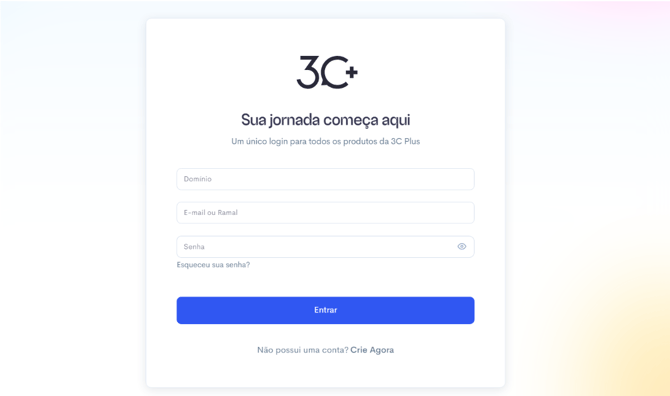
Acesse o Omnichannel 3C+ e selecione o grupo de canais desejado.
Vá até Configurações e adicione um novo canal WhatsApp API Oficial (WABA).
- Clique em "Validar com Facebook", faça login em sua conta e siga as instruções exibidas.
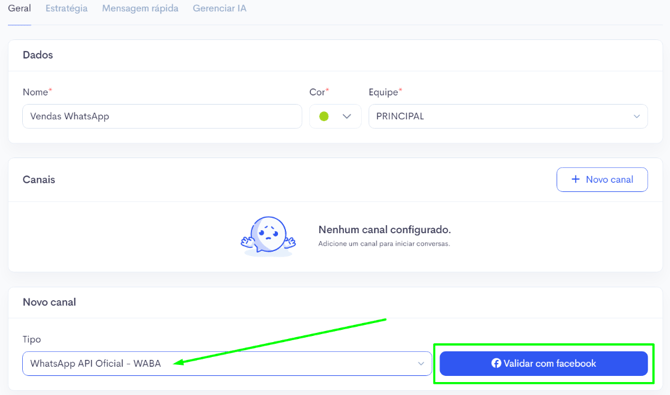
- Neste ponto o cliente vai conectar a conta do Facebook com a plataforma 3C+.


- O cliente vai escolher a conta criada no Facebook Meta Business Manager Ao selecionar o polifólio empresarial
Após selecionar a empresa, será automaticamente preenchido os campos obrigatórios.
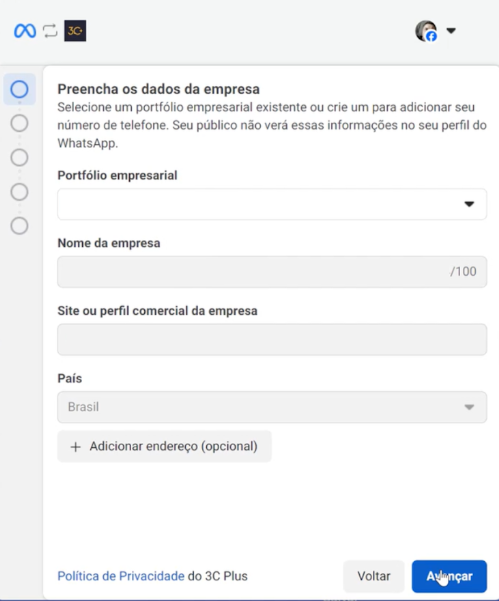
- Neste ponto se o usuário não tem uma conta WhatsApp Business será criado automaticamente, caso ele já possuir pode ser selecionado uma existente
Caso o cliente possua o número em outro provedor antes de começar qualquer procedimento na plataforma 3C+ é necessário que o próprio cliente faça todo o processo de desvinculação (exclusão do número no gerenciador do WhatsApp).
(obs: quando for a primeira vez na 3C+ sempre criar uma nova conta).
Escolher adicionar um novo número

- Após a escolha do número ou inserção do novo número será enviado um código SMS, recomenda-se usar o sms, porém pode ser usado o modo receber ligação.

- Se o código demorar mais de 2 min, considere verificar se o número está recebendo ligações e sms, se passar de 2 tentativas interrompa o processo e verifique se o número é ativo!(ligue ou envie SMS para certificar que o número recebe SMS ou ligação).
- Após o código chegar continue o processo, nesse momento a conta do usuário está sendo vinculada ao WABA e Omnichannel 3C+.


- Após concluir o processo certifique que WhatsApp API Oficial - WABA está conectado e clique em Salvar!


Após cadastrar o número clique em concluir.
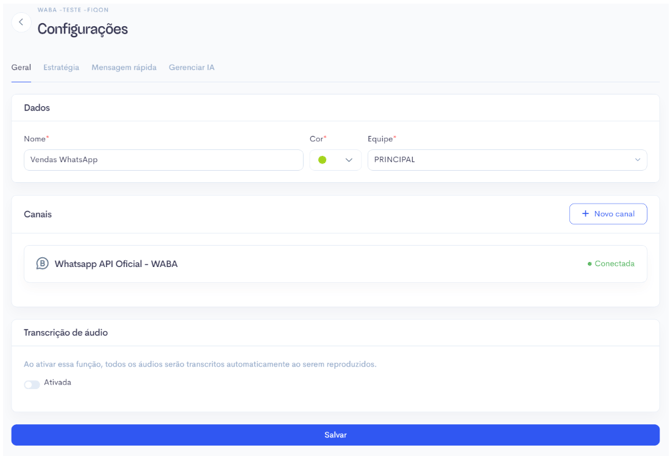
Após concluir clique em salvar!
Feito isso, o próximo passo é cadastrar um cartão de crédito sem ele não é possível enviar mensagens.
1.3 Cadastrar cartão de crédito (WABA)
É necessário possuir um cartão de crédito para inserir na sua conta Whatsapp WABA no gerenciador de negócios na Meta
Para enviar mensagens pela API oficial é obrigatório ter o cartão de crédito cadastrado.
Sem isso não é possível iniciar conversas na plataforma
- Passo 1: Acessar a BM Business Manager.
(logar na meta) https://business.facebook.com/
- Passo 2: Procurar por Contas > Contas Whatsapp.

- Passo 3: Em contas Whatsapp procurar a conta recém criada na 3C+.(Procure a empresa do cliente).

- Passo 4: Selecionar a conta em que será inserido o método de pagamento.

- Passo 5: clicar em Configuração de pagamento.

- Passo 6: Adicionar a forma de pagamento “cartão de crédito”.

Adicionar moeda “Dólar Americano”

Clicar em salvar e pronto!.
Seguir orientações da META nesse momento caso algo não saia como esperado.
[Certifique-se que o cartão está como padrão]
Próximo passo é criar um modelo de mensagem para ser possível enviar mensagem no omnichannel 3C+.
1.4 Modelo de Mensagem WABA
Criação de Modelos de Mensagem para WhatsApp Business API (WABA)
Para que o cliente possa iniciar comunicações no Omnichannel 3C+ utilizando o WABA, é necessário criar e aprovar um modelo de mensagem no Meta Business Manager.
Passo a Passo para Criar um Modelo de Mensagem
1️⃣ Acesse o Gerenciador de Negócios da Meta
2️⃣ Selecione o Business Manager (BM) onde o número oficial está integrado.
3️⃣ Entre no Gerenciador de WhatsApp.
4️⃣ Crie um novo modelo de mensagem, seguindo as diretrizes da Meta.
5️⃣ Aguarde a aprovação do modelo.
✅ Após a aprovação, o modelo poderá ser utilizado para iniciar conversas no Omnichannel 3C+! 🚀
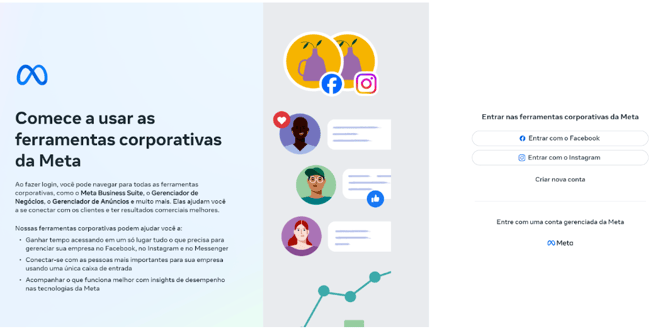
Selecione o Business Manager (BM) vinculado ao número oficial.



Clique em "Modelos de Mensagem" e selecione "Criar Modelo".


Marketing: Mensagens promocionais e ofertas.
Utilidade: Notificações transacionais, como atualizações de pedidos.
Autenticação: Códigos de verificação e segurança.

Personalize o modelo conforme sua necessidade.

Certifique-se de que o idioma selecionado é "Português (BR)".

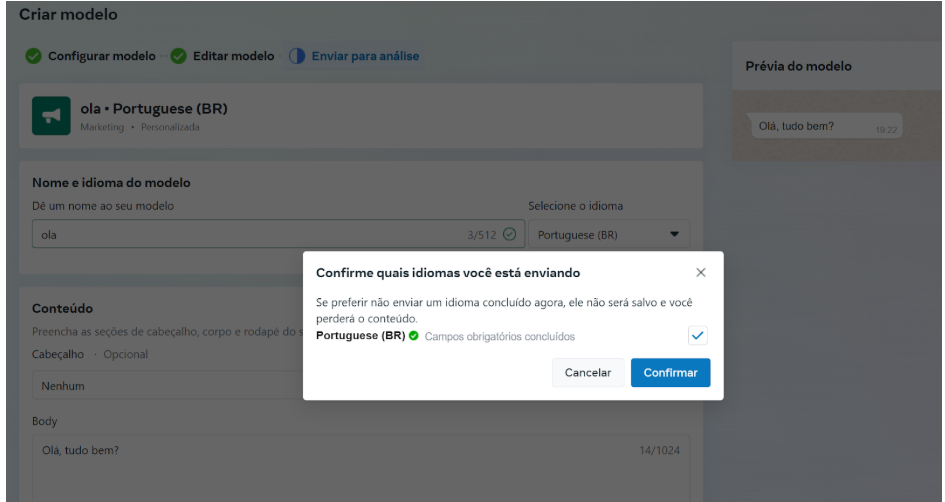
O tempo médio de aprovação é de até 5 minutos, podendo levar até 1 hora.
Se a aprovação demorar mais que isso, o modelo pode ter sido reprovado.
A Meta será responsável pela avaliação e aprovação do modelo de mensagem. Caso não seja aprovado, recomenda-se criar um novo modelo.

Após a aprovação, o modelo ficará disponível nas mensagens dentro da plataforma 3C+.
Agora, você já pode enviar mensagens no Omnichannel utilizando a API oficial WABA.
- Grupo de canal WhatsApp WABA conectado caso algum erro de mensagem não recebida ou enviada acontecer verifique se o Canal está conectado e ou se o Cartão de crédito está configurado.
1.5 Como Iniciar uma Conversa no Omnichannel 3C+
- Clique no botão "+" para iniciar uma nova conversa.

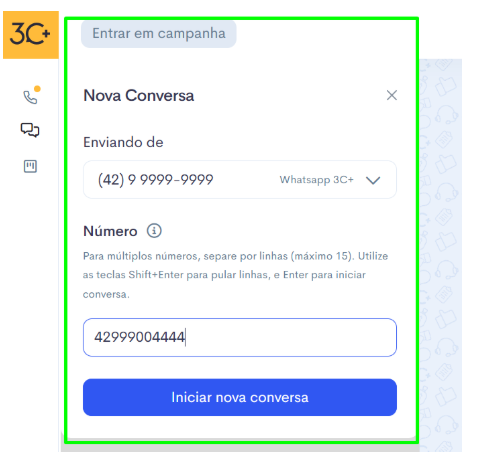
1.5.1 Selecionar Canal de Envio
- Enviar De:
Selecione o número de WhatsApp do canal pelo qual deseja enviar a mensagem (caso possua múltiplos canais).
1.5.2 Inserir Número de Contato
- Número:
Insira o número de telefone do contato.- Para números internacionais, utilize o "+" seguido do código do país.
- Para números do Brasil, insira o código de área e o número.
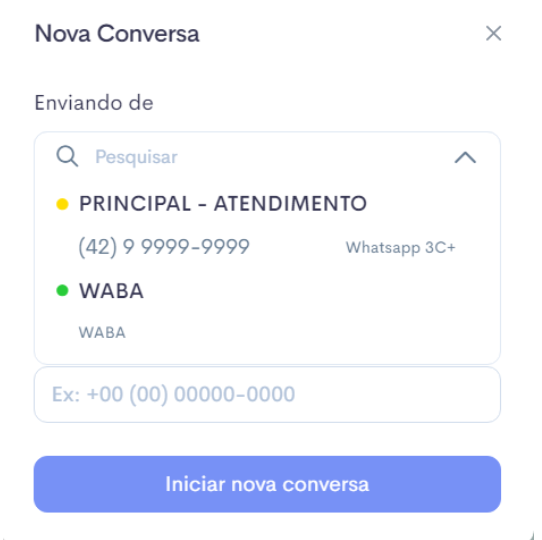
1.5.3 Iniciar Conversa
- Clique em "Iniciar Conversa".
- Se o número estiver em uso (ou seja, já associado a outra conversa), a nova conversa não poderá ser iniciada.
- Se o número estiver livre, a conversa será aberta e as mensagens poderão ser trocadas.
1.5.4 Iniciar Conversa - WABA
📌 O que é?
A funcionalidade "Iniciar Conversa - WABA" permite o envio de mensagens automáticas para iniciar interações com os contatos via a API oficial do WhatsApp Business (WABA). Esse processo exige a utilização de modelos de mensagem aprovados e configurados no Facebook Business Manager.
🎯 Para que serve?
Essa funcionalidade é útil para:
✅ Iniciar conversas com contatos por meio de templates de mensagens previamente aprovados.
✅ Garantir conformidade com as políticas do WhatsApp Business, utilizando modelos validados.
✅ Controlar o tempo de envio das mensagens, respeitando a janela de 24 horas para continuidade do atendimento.
⏳ Como funciona?
Modelo de Mensagem:É necessário criar e obter aprovação de um modelo de mensagem no Facebook Business Manager. Somente modelos aprovados podem ser utilizados para iniciar conversas.
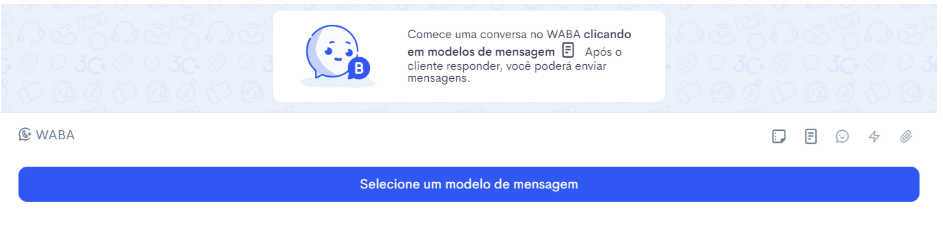
Selecionar Modelo:
Após a aprovação, escolha o modelo de mensagem aprovado no sistema, garantindo que ele esteja adequado ao tipo de interação desejada.

Enviar Template:
Envie o template de mensagem selecionado para iniciar a conversa com o contato.
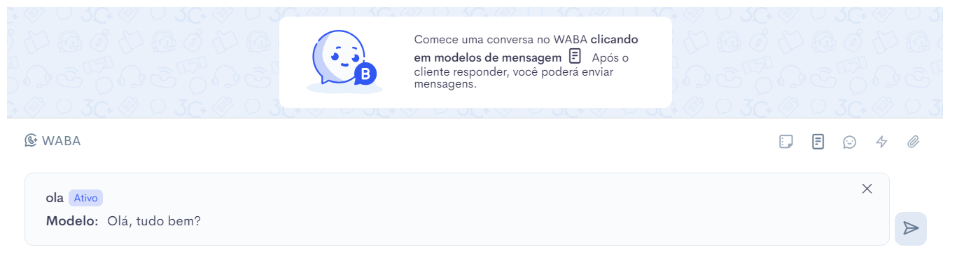
Aguardar Resposta:
Após o envio do template, aguarde a resposta do contato para dar continuidade à interação.
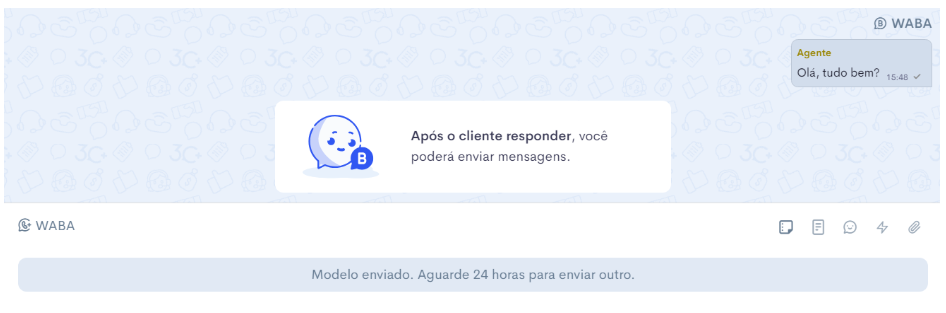
Janela de 24 Horas:
Quando o contato responder, uma janela de 24 horas é aberta, permitindo o envio de mensagens livremente sem necessidade de novo template. Caso o contato não responda dentro desse período, um novo template precisará ser enviado para retomar a interação.
Protocolo:
Cada conversa iniciada automaticamente é acompanhada por um protocolo único, que será mantido ao longo de toda a interação, mesmo se a conversa for transferida entre diferentes agentes ou departamentos.

Testando o Modelo
Envie mensagens de teste no Omnichannel 3C+ para verificar se estão funcionando corretamente.
Confirme o recebimento e o processamento das respostas dos clientes.
Orientações:
Ensine os usuários a responder mensagens, utilizar os modelos e acompanhar os relatórios no WhatsApp Manager na BM.
Observações Importantes
Criação Obrigatória pelo Cliente
O WhatsApp Business exige que os modelos de mensagem sejam criados pelo próprio cliente.
Esses modelos também são chamados de HSM, Modelos de Mensagem ou Templates.
Políticas de Privacidade
Todas as mensagens devem seguir as diretrizes do WhatsApp Business.
Seguindo esses passos, seu número estará pronto para ser conectado ao Omnichannel 3C+, permitindo uma comunicação eficiente com seus clientes via WhatsApp Business API. 🚀
📘 Manual Maturação de Número para WhatsApp Business (2025)
🧭 O que é a Maturação?
Maturar um número é o processo de preparar um novo chip para uso no WhatsApp Business de forma segura e progressiva. Isso ajuda a evitar chance de bloqueios, ativa todas as funções do app.
❗ Avisos e Reservas
“Estas são recomendações com base em boas práticas. A Meta pode alterar regras sem aviso prévio, portanto, este processo não garante 100% de imunidade contra restrições.”
📜 Consulte sempre as políticas oficiais do WhatsApp Business: business.whatsapp.com/policy
⚖️ Para uso comercial, é essencial seguir as leis de privacidade e pedir permissão (opt-in) antes de se comunicar com clientes.
📦 Pré-Requisitos
|
Recurso |
Requisitos |
|
📱 Chip novo |
Sem histórico no WhatsApp e ativado com operadora(preferencialmente novo) |
|
🌐 Site da empresa |
Funcional e com nome da empresa no rodapé |
|
✉️ E-mail profissional |
De preferência com domínio personalizado da empresa |
|
✅ Contatos com opt-in |
Clientes que autorizaram receber mensagens |
🗓️ Etapas de Maturação
|
Etapa |
Tempo Sugerido |
Ação |
|
1 |
Dia 1 |
Ative o chip: insira no celular, ligue para alguém ou use os dados |
|
2 |
Dia 2 |
Instale o WhatsApp Business e configure o perfil da empresa |
|
3 |
Semana 1 |
Envie 20 mensagens manuais para contatos com opt-in |
|
4 |
Semana 2 |
Envie 35–50 mensagens; mantenha conversas reais |
|
5 |
Semana 3 a 4 |
Aumente o uso: envie status, áudios, imagens, use etiquetas |
|
6 |
Semana 5 a 8 |
Intensifique: listas de transmissão, automações leves, catálogo |
📈 Uso Progressivo: Exemplo Diário
|
Dia |
Contatos únicos |
Ação principal |
|
Dia 1 |
10 a 20 |
Mensagens curtas, tom natural |
|
Dia 2 |
30 |
Respostas manuais + status simples |
|
Dia 3 |
45 |
Conversas com clientes reais |
|
Dia 7 |
80 |
Pequena lista de transmissão (segmentada) |
|
Semana 4 |
150+ |
Teste funções avançadas: catálogo, respostas automáticas |
🛠️ Configuração do Perfil
No momento da ativação do WhatsApp Business:
- Nome da empresa
- Categoria do negócio
- Descrição clara e objetiva
- Horário de atendimento
- Endereço e link do site
- Foto de perfil profissional
➡️ Dica: Mantenha tudo atualizado e compatível com o que aparece no seu site e nas redes sociais.
💡 Boas Práticas para Maturar com Sucesso
|
Prática |
Por que é importante? |
|
✅ Usar o número todos os dias |
Demonstra uso real e evita sinalização como inativo |
|
🧑💻 Falar com contatos reais |
Gera engajamento positivo e melhora a reputação do número |
|
📊 Aumentar o volume aos poucos |
Evita bloqueios por atividade suspeita |
|
📝 Manter o perfil completo |
Ajuda na verificação de autenticidade |
|
🛒 Usar catálogo e etiquetas |
Ativa funcionalidades avançadas do WhatsApp Business |
|
📍 Ter opt-out claro |
Reduz denúncias e melhora confiança do usuário final |
❌ Erros a Evitar
|
Erro Comum |
Por que evitar |
|
Enviar muitas mensagens de uma vez |
Pode ser identificado como spam |
|
Usar links ou imagens repetitivas |
Algoritmo pode marcar como mensagem suspeita |
|
Deixar o chip inativo por dias |
Interrompe o progresso da maturação |
|
Usar número já bloqueado anteriormente |
Risco alto de novo bloqueio |
|
Não pedir permissão para contatos |
Pode resultar em denúncias por spam |
📊 Acompanhe os Resultados
A cada semana, monitore:
- 🟢 Quantidade de contatos ativos
- 🟡 Mensagens entregues vs. recebidas
- 🔴 Bloqueios ou denúncias
- 📈 Evolução no uso das funções do app
- 🧪 Respostas manuais x automáticas
🚨 Dicas Avançadas
- Espere 6–12h após ativação antes de escanear QR ou integrar com API
- Use diferentes tipos de mensagem: texto, imagem, áudio, localização
- Crie uma rotina de uso diário com metas simples
- Evite enviar mensagens comerciais antes do 7º dia
- Mantenha backup do chip com autenticação em dois fatores ativa
✅ Checklist Final
- Chip novo ativado e funcional
- WhatsApp Business instalado com perfil completo
- Mensagens manuais iniciadas com opt-in válido
- Volume de uso aumentado gradualmente
- Catálogo, etiquetas e respostas automáticas configuradas
- Sem bloqueios, denúncias ou picos de uso suspeitos
🏁 Conclusão
Maturar um número é um processo essencial e estratégico para empresas que desejam usar o WhatsApp Business com qualidade, segurança e credibilidade.
📌 Seguindo os passos certos, você evita bloqueios, ganha reputação positiva e prepara seu número para crescimento e automações.